Mnoho procesů ve vašem počítači může načíst CPU: některé to dělají rozumně a využívají své síly k zajištění provozu aplikací náročných na zdroje, zatímco jiné zbytečně zahřívají procesor, zatímco některý software může být také škodlivý. Jedním z pozoruhodných příkladů takových procesů je rundll32.exe, jehož důvody pro zatížení CPU a možné způsoby řešení takových situací budeme zvažovat dále v článku.
Proč rundll32.exe načte systém
Samotný proces není zpočátku spywarem (pokud nezohledníte sběr telemetrických dat samotným systémem Windows) nebo jinak škodlivým. Toto je systémová aplikace odpovědná za několik funkcí souvisejících s vyhledáváním informací na internetu. Pokud se systému nepodaří najít požadované informace v síti nebo pokud jsou zadány nesprávně, aplikace nepřestane vyhledávat a začne hledat ještě více a vyžaduje pro svou práci stále více zdrojů. Toto je obecný popis kořene problému s tímto procesem.
Důvod 1: Nabídněte upgrade na Windows 10
Uživatelé systému Windows 7 tímto procesem trpí nejčastěji zátěží procesoru, protože v „sedmičce“ je rundll32 navržen pro komunikaci se servery Microsoftu, včetně možnosti upgradovat na Windows 10. Proto kvůli mnoha průvodním důvodům, jako je nekvalitní připojení k internetu nebo problémy na firemních serverech s nesprávnými daty nastavení může tento proces fungovat neefektivně a plýtvat CPU. Vzniklou složitost lze vyřešit dvěma způsoby: aktualizací (přechodem) na Windows 10 a deaktivací odpovídající služby. Doporučujeme vám upgradovat na první desítku pomocí standardních funkcí systému Windows 7 nebo to provést ručně.
Více informací: Nainstalujte si Windows 7 namísto Windows 10
Pokud nechcete upgradovat, existuje méně radikální řešení: musíte deaktivovat službu odpovědnou za přepínání z jedné verze OS na druhou. Pro tohle:
- Otevřít "Plánovač úkolů" prostřednictvím vyhledávání na panelu "Start"... Pokud je to možné, doporučujeme to udělat "Spustit jméno správce" vyhnout se střetu s právy.
- Postupně klikněte levým tlačítkem na následující řádky: Knihovna plánovače úloh > "Okna" > Zkušenosti s aplikací > Odhadce kompatibility společnosti Microsoft a nejprve klikněte na "Dokončit"a pak dál „Zakázat“.
- Můžete být požádáni o potvrzení provedených změn. V takovém případě se nebojte a stiskněte "Ano"protože tento soubor není pro OS rozhodující.
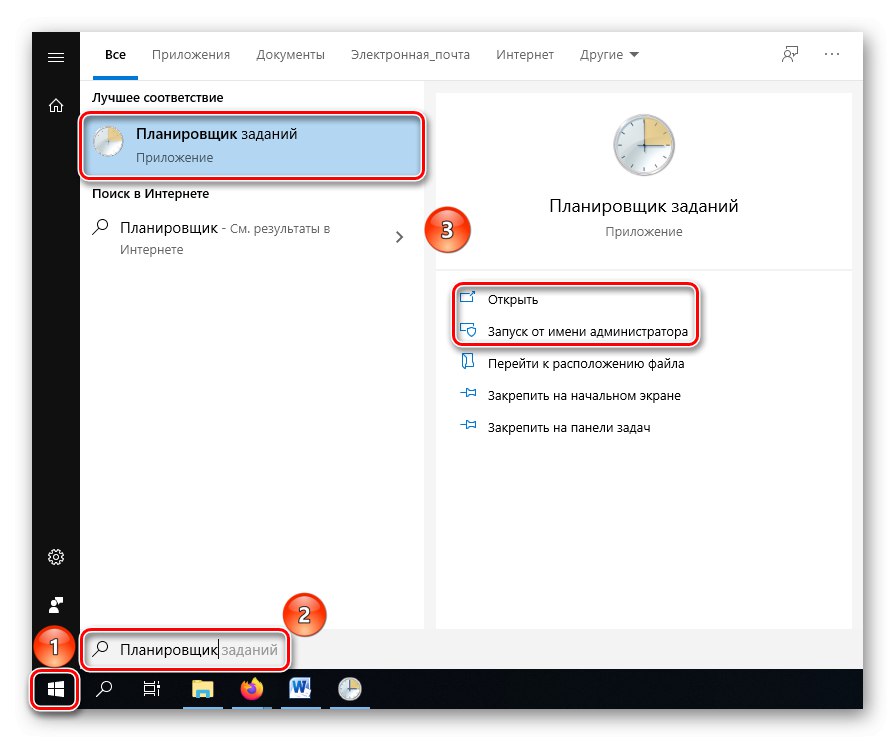
Přečtěte si také:
Spuštění plánovače úloh ve Windows 10
„Plánovač úloh“ ve Windows 7

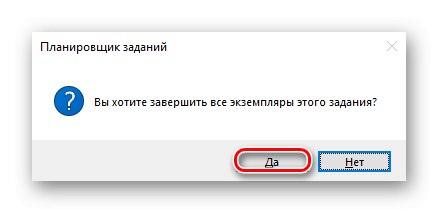
Nenechte se zmást tím, že algoritmus je zobrazen na příkladu Windows 10, pro stejné akce v „sedmičce“ neexistují žádné významné rozdíly, a tak se můžete zbavit zatížení procesoru procesem rundll32.exe.
Přečtěte si také: Prozkoumání plánovače úloh ve Windows 7
Poznámka: Dne 1. 1. 2020 společnost Microsoft oficiálně ukončí podporu pro Windows 7, což znamená, že optimalizační a bezpečnostní aktualizace již nebudou vydávány širokému okruhu uživatelů, což ohrozí vaši práci. V tomto ohledu bude upgrade z dlouhodobého hlediska racionálnějším řešením.
Důvod 2: Hledání materiálů pro hry
Kromě výše uvedeného procesu rundll32 hledá doprovodné materiály, jako jsou obrázky a obaly her nainstalovaných v počítači, vizuálně vyplňuje Průzkumník her, tj Prohlížeč her... Vzhledem k tomu, že vyhledává na stejných serverech Microsoftu, mnoho her se jednoduše nenajde (jako stejný Corsair nebo jiná klasika), ale aplikace bude tvrdohlavě hledat s využitím veškerého výkonu procesoru. Chcete-li zastavit marné a zbytečné pokusy systému obohatit vaši knihovnu, postupujte následovně:
- Klikněte na tlačítko "Start"a poté "Hry".
- V otevřeném okně aplikace Prohlížeč her jít do "Možnosti".
- Přeložit hodnotu nastavení „Aktualizace hry a novinky“ na „Nekontrolujte automaticky aktualizace a novinky na internetu, tyto operace budou provedeny ručně.“... Dále zrušte zaškrtnutí políčka „Možnosti složky s hrami“" z „Stahování mixů a obrázků pro nainstalované hry“ a „Shromažďovat informace o nejnovějších hrách“a poté stiskněte tlačítko "OK".
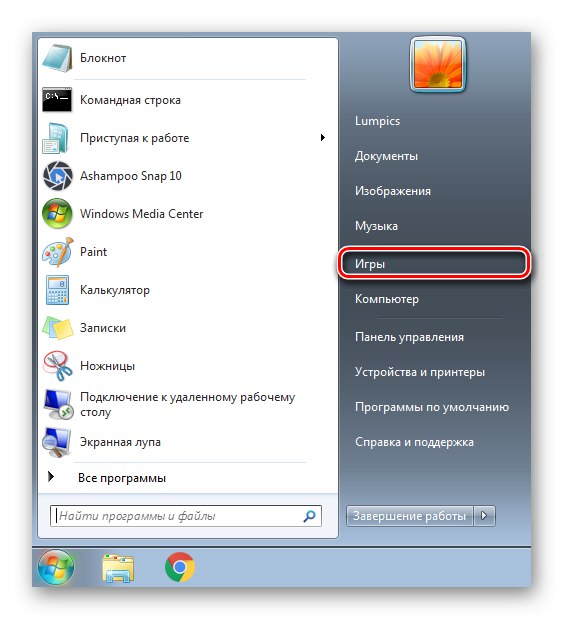
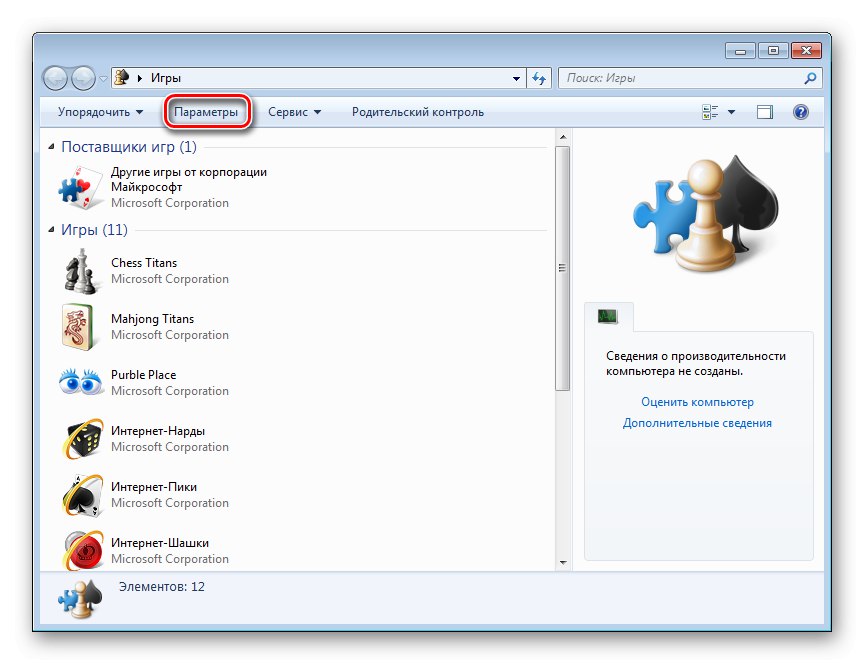
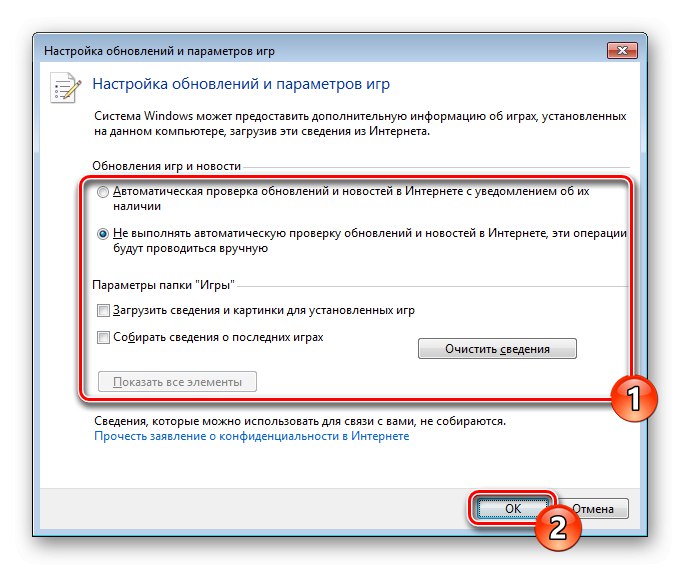
Pro jistotu doporučujeme vymazat hodnotu parametru řetězce "Hry"umístěný ve složce „ServiceLocation“pomocí systémové aplikace "Editor registru"... Ve výchozím nastavení existuje odkaz na Microsoft Store a počítač při přechodu na něj začne hledat doprovodné materiály. Pokud jej odeberete, počítač nebude schopen úlohu zpracovat a načte procesor.
Přečtěte si také: Jak otevřít editor registru ve Windows 7
Pokud používáte Internet Explorer, má smysl zjistit, zda je prohlížeč offline. Někdy tento režim vrací zátěž procesem rundll32.
Důvod 3: Infekce škodlivými prvky
Jako každý jiný systémový soubor, i rundll32 může být používán viry pro své „temné“ činy. Samotný proces může být zároveň podmíněně „čistý“ a malware jej bude chtít napodobit, což uživatele dále zmást. Aby bylo možné určit, zda se z procesu stal virus, nebo zda si tento virus jednoduše přivlastnil svůj název, je třeba přijmout soubor opatření. Zahrnuje účast programů třetích stran, které hluboce manipulují s registrem, a také léčivé nástroje a systémové nástroje k opravě poškození.
Více informací: Vyšetřování a odebrání procesu rundll32.exe
V rámci tohoto článku byla zvažována řešení z nejčastějších důvodů, proč rundll32.exe načte procesor, a to může být buď konkrétní aplikace pro přechod na Windows 10, nebo přílišná touha systému najít vám doprovodné materiály ke hrám, ale neměli byste slevovat a všudypřítomné viry.